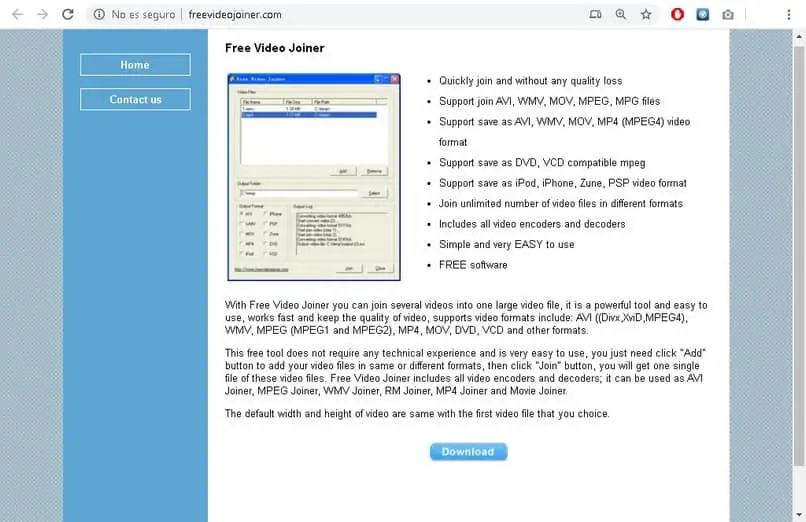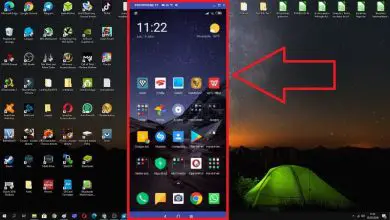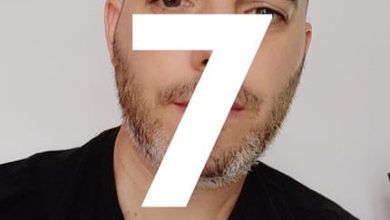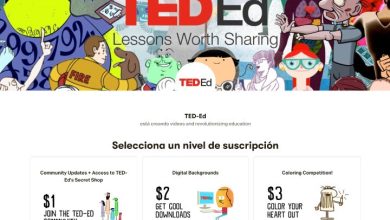Come unire i video online gratuitamente | Unisci i video in uno
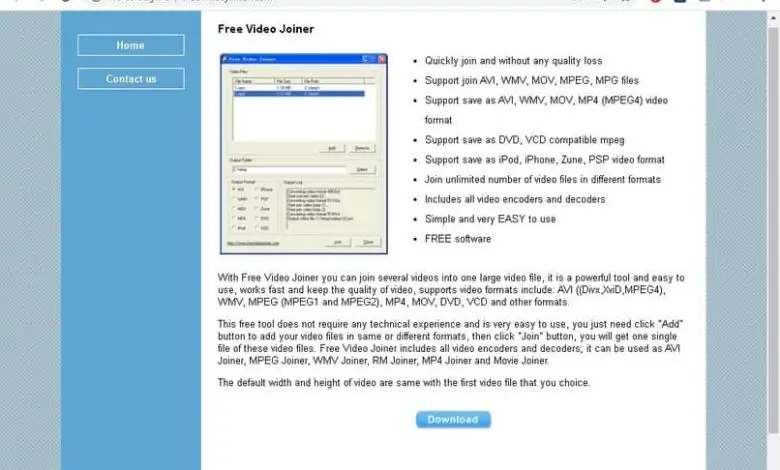
Molti pensano che sia assolutamente necessario utilizzare applicazioni di editing come Adobe Premier o Camtasia Studio per unire due video. La verità è che ci sono altri modi che sono molto più basilari ed altrettanto efficienti.
Se sei interessato a saperne di più su argomenti simili, questo tutorial può essere molto utile Convertitore online da audio a MP3 senza programmi – Converti WAV WMA M4A in MP3. Allo stesso modo, ricorda che il modo più semplice per imparare è attraverso il nostro sito web.
Perché è utile unire più video in uno solo?
Gestire molti video può essere un processo noioso in varie circostanze, ad esempio se vuoi condividere i video di un giorno speciale, può essere fastidioso inviare molti file brevi. Questo sarà spiacevole sia per te che per il destinatario dei video.
Comprendendo questo inconveniente, la soluzione più pratica è unirli in un unico file. In ogni caso, nella maggior parte dei casi ciò comporta l’utilizzo di programmi video, anche se la verità è che di solito sono piuttosto complicati da usare.
Niente paura, ci sono altre soluzioni per persone meno esperte che soddisferanno perfettamente l’esigenza che oggi ci porta. Se vuoi imparare come unire i video gratuitamente e facilmente, leggi attentamente le informazioni che abbiamo per te.
Come unire i video online gratuitamente | Unisci i video in uno
Se stai cercando la soluzione più semplice per unire due o più video in uno, non cercare oltre perché qui ti mostreremo il modo più semplice per farlo. Questa volta utilizzeremo lo strumento Free Video Joiner, un programma molto leggero e facile da usare con cui puoi unire i tuoi video.
Scarica e installa l’app
- La prima cosa che dovresti fare è scaricare Free Video Joiner, puoi farlo tramite il seguente link, che ti indirizzerà al suo sito Web ufficiale di FVJ.
- Una volta che sei sul sito ufficiale di Free Video Joiner, devi cliccare sul pulsante Download che si trova in fondo alla pagina.
- Dopo aver fatto clic su di esso, sullo schermo dovrebbe apparire l’opzione per salvarlo sul computer, selezionare il luogo in cui si desidera memorizzare il file e fare clic su Salva.
- Il programma di installazione è di soli 6 MB, quindi il processo di download sarà molto veloce.
- Ora devi solo installare il programma come fai normalmente con altre applicazioni.
Utilizzo dell’app
- La prima cosa da fare è aprire il software. Noterai che la domanda è in inglese, tuttavia il processo di assunzione è molto semplice.
- Il primo passo è aggiungere i file, per questo è necessario fare clic sul pulsante Aggiungi. Dopo aver fatto clic su di esso, seleziona i file che desideri aggiungere nell’ordine in cui desideri che appaiano. Per farlo, premi Apri ogni volta che selezioni un nuovo video.
Nonostante il programma funzioni molto bene, prima di utilizzarlo consigliamo di cambiare i nomi dei file secondo l’ ordine in cui si desidera che appaiano, ad esempio: video 1, video 2, video 3… ecc.
Continuiamo…
- Il prossimo punto è selezionare la cartella di output, che è dove verranno salvati i file a cui ti unisci. Quindi vai all’opzione Cartella di output e fai clic su Seleziona. È quindi necessario selezionare la cartella in cui si desidera salvare i video.
- Nella sezione Formato di output, seleziona il formato di file più adatto a te, in ogni caso ti consigliamo il formato MP4 in quanto è il più efficiente ed è compatibile con un numero maggiore di dispositivi.
- Per completare il processo di adesione, è necessario fare clic sul pulsante Partecipa situato nell’angolo in basso a destra.
- Attendi fino al termine del processo e i tuoi video saranno uniti in uno solo.